win7怎么设置蓝牙 Win7蓝牙打开方法有哪些
更新时间:2024-02-07 15:42:25作者:yang
在现代科技的时代,蓝牙技术被广泛应用于各种设备之间的无线通信,作为一种方便快捷的连接方式,蓝牙在我们的生活中扮演着重要的角色。对于一些不熟悉蓝牙设置的人来说,如何在Windows 7系统中设置蓝牙功能可能会成为一个困扰。好在Win7提供了多种简便的方法来打开蓝牙功能,让我们一起来了解一下吧!
操作方法:
1.第一种方法:启用蓝牙
1、利用快捷键“Windows +R”打开“运行”界面,然后在运行面中输入“services.msc”,点击“确定”就可以了。
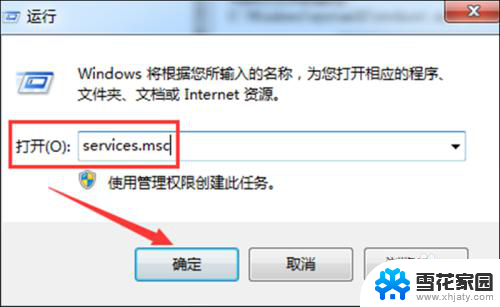
2、然后在弹出的“服务”界面中,点击“Bluetooth Support Service”进入其属性界面。
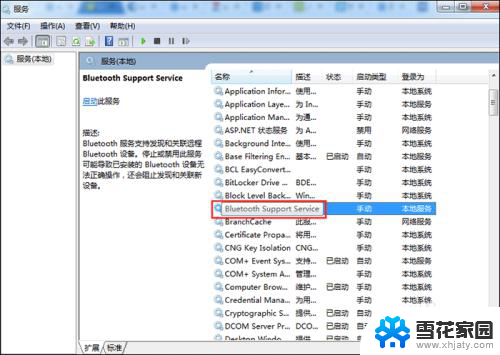
3、然后在Bluetooth Support Service属性的常规界面中,设置“启动类型”为自动。然后在“服务状态”中点击启动。最后点击“确定”就可以了。
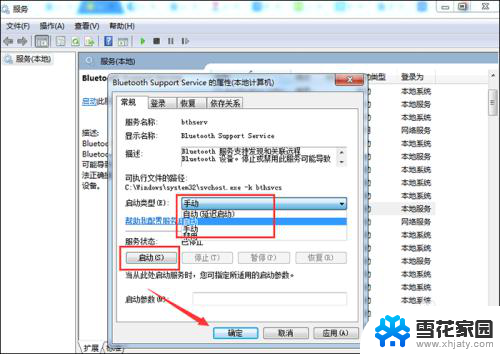
以上就是如何设置蓝牙的全部内容,如果你遇到了相同的问题,可以参考本文中介绍的步骤进行修复,希望对大家有所帮助。
win7怎么设置蓝牙 Win7蓝牙打开方法有哪些相关教程
-
 台式win7电脑蓝牙在哪里打开 win7电脑蓝牙打开方法
台式win7电脑蓝牙在哪里打开 win7电脑蓝牙打开方法2024-04-25
-
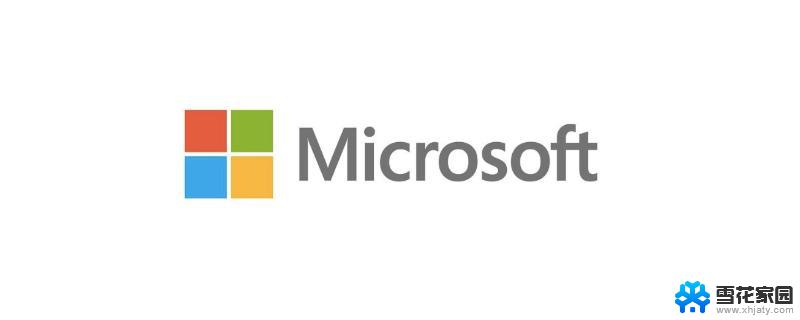 win7怎样打开蓝牙 Win7蓝牙打开方法
win7怎样打开蓝牙 Win7蓝牙打开方法2024-01-25
-
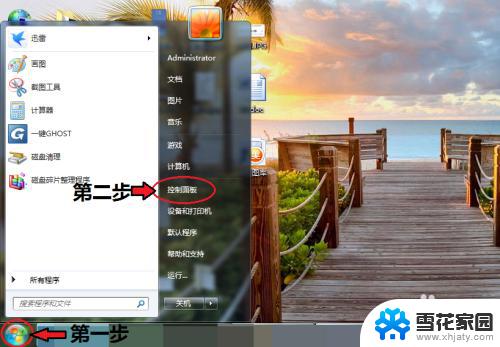 win7 蓝牙连接 win7电脑蓝牙设置方法
win7 蓝牙连接 win7电脑蓝牙设置方法2023-10-20
-
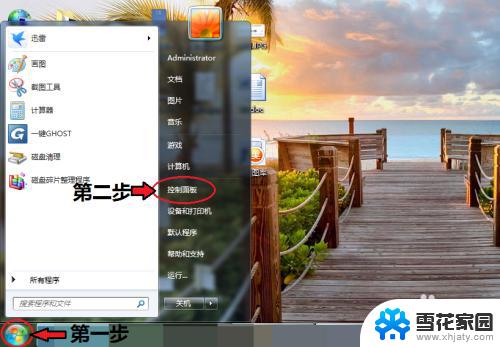 电脑蓝牙win7怎么连接 win7电脑蓝牙如何打开
电脑蓝牙win7怎么连接 win7电脑蓝牙如何打开2023-09-10
- window7电脑怎么连接蓝牙 win7电脑如何打开蓝牙功能
- win7系统能连蓝牙吗 win7电脑蓝牙如何打开
- w7系统台式有蓝牙吗 win7台式电脑蓝牙开启步骤
- w7怎么连蓝牙耳机 Win7蓝牙耳机连接方法
- win7蓝牙怎么连接耳机 Win7蓝牙耳机连接电脑教程
- w7蓝牙连接音响怎么连接电脑 win7如何配对蓝牙音箱
- win7如何进pe系统 win7怎么制作pe系统
- xp系统改win7系统步骤 XP系统换成win7系统方法
- win7屏幕密码 Win7锁屏密码设置步骤
- win7更改文件格式 win7怎么更改文件格式为MP4
- 如何关闭win7自带的杀毒软件 Win7关闭Windows Defender的方法
- win7如何手机投屏 手机投屏到win7电脑
win7系统教程推荐
- 1 win7屏幕密码 Win7锁屏密码设置步骤
- 2 如何关闭win7自带的杀毒软件 Win7关闭Windows Defender的方法
- 3 win7怎么重新激活系统 win7系统激活工具
- 4 怎么看win7是多少位 win7怎么查看系统的位数
- 5 windows8开始菜单改成win 7 Win8系统开始菜单设置成win7样式的方法
- 6 windows7无法连接到网络 Win7网络连接无法访问Internet解决方法
- 7 win7电脑如何手机投屏 在win7电脑上设置投射屏幕
- 8 0xc0000225按f8进不了win7 Win7系统开机按F8无法进入安全模式解决方法
- 9 win7系统密码忘了怎么解除 忘记win7开机密码怎么办
- 10 win7设置定时休眠 win7休眠设置失败